win10打开应用就弹出windows应用市场 Win10打开应用就自动跳转商店怎么办
更新时间:2025-03-27 15:49:58作者:jiang
最近有用户反映在使用Win10打开应用时,会自动弹出Windows应用市场或自动跳转商店的问题,这种情况让用户感到困扰,影响了他们的正常使用体验。对于这个问题,一些用户表示不清楚该如何处理,希望能够找到解决办法。针对这样的情况,我们有必要深入了解问题的原因,并寻找有效的解决方案,以确保用户能够顺利使用Win10应用,提升他们的使用体验。
方法如下:
1.只要运行安装程序,会自动打开微软应用商店 ,而并不执行安装程序。如下图所示,当运行qq安装程序时。自动弹出了微软应用商店。
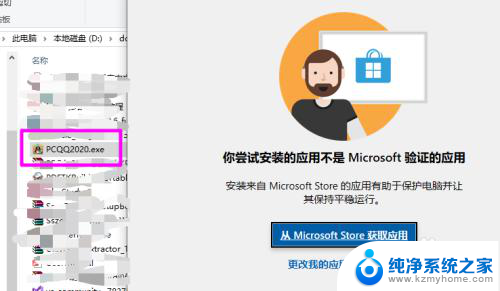
2.解决方法,在开始上右键点设置按钮。
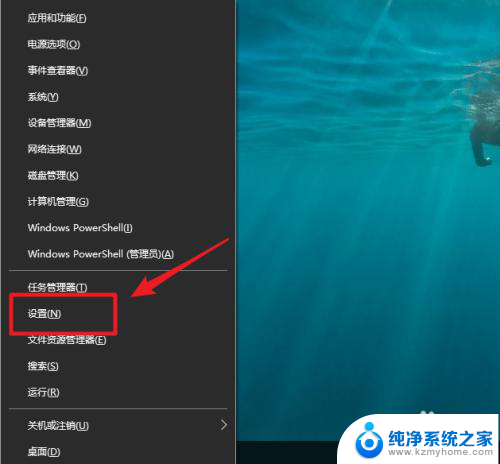
3.点应用。
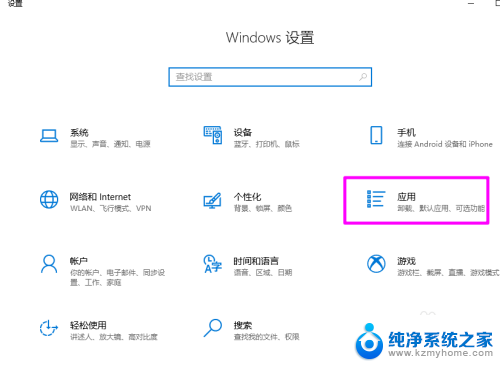
4.看看获取应用的位置是不是设置为了仅微软应用商店。错误原因就出在这里。
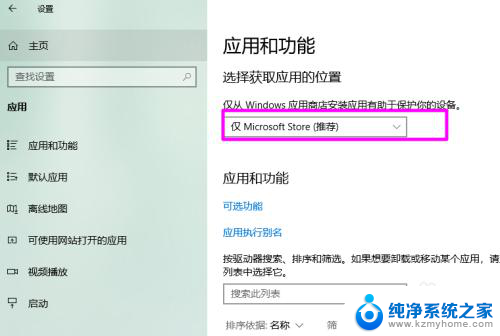
5.点下拉按钮。选择下图所示的选项。
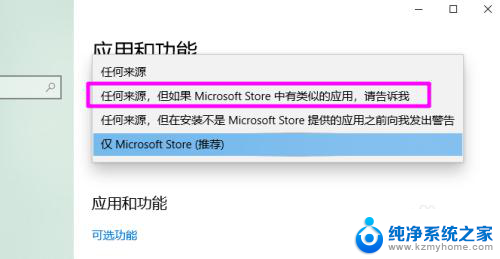
6.设置完成即可正常安装程序了。
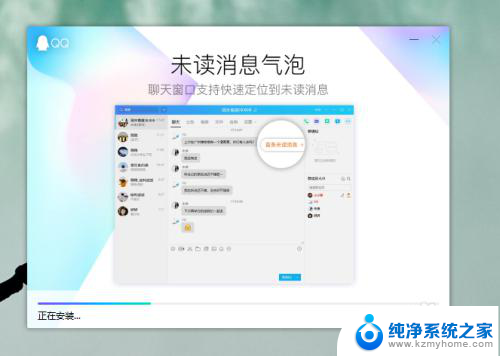
以上就是win10打开应用就弹出windows应用市场的全部内容,碰到同样情况的朋友们赶紧参照小编的方法来处理吧,希望能够对大家有所帮助。
win10打开应用就弹出windows应用市场 Win10打开应用就自动跳转商店怎么办相关教程
- win10 应用商店 卸载 Win10如何卸载系统自带应用商店
- 应用商店怎样卸载 Win10如何卸载系统自带应用商店
- 怎么卸载软件商店 Win10应用商店的软件怎么删除
- win10自带软件都打不开 win10自带应用打不开怎么处理
- windows10软件商店在哪 Win10电脑的应用商店位置
- win10打开应用权限 win10设置应用权限允许访问的步骤
- win10软件商店在哪 Win10电脑应用商店下载
- 为什么电脑总是弹出你要允许此应用 Win10总跳出你要允许此应用对你的权限怎么解决
- 软件商店可以卸载吗 win10应用商店彻底删除方法
- 微软商城卸载 如何在win10系统中删除微软应用商店
- 怎么开电脑麦克风权限 win10麦克风权限在哪里可以找到
- win10系统插u盘没没反应 Win10插入u盘无反应怎么解决
- windows10自带录屏功能 win10系统自带录屏功能怎么用
- windows 10开机动画 Windows10开机动画设置方法
- 输入法微软拼音怎么调 win10电脑微软拼音输入法怎么调整
- 笔记本电脑哪个是截屏键 Win10截图快捷键怎么设置
win10系统教程推荐
- 1 怎么开电脑麦克风权限 win10麦克风权限在哪里可以找到
- 2 windows 10开机动画 Windows10开机动画设置方法
- 3 输入法微软拼音怎么调 win10电脑微软拼音输入法怎么调整
- 4 win10没有ppt怎么办 win10右键新建中没有PPT选项怎么添加
- 5 笔记本硬盘损坏是否会导致蓝屏 Win10系统DRIVER POWER STATE FAILURE蓝屏怎么处理
- 6 win10老是提醒激活 Win10系统总提醒需要激活怎么解决
- 7 开机启动软件win10 Win10怎么设置开机自启动指定软件
- 8 win7和win10共享文件夹设置 Win10与win7局域网共享设置详解
- 9 怎样连蓝牙无线耳机 电脑如何在win10系统上连接蓝牙耳机
- 10 怎样将我的电脑放在桌面 win10我的电脑怎么固定在桌面